
时间:2021-07-09 01:10:33 来源:www.win10xitong.com 作者:win10
可能由于操作不小心或者病毒导致一些用户在用win10系统的时候会出现win10没有hyperv选项应该的问题,这个对于那些比较熟悉win10系统的网友处理起来很简单,但是不太熟悉电脑的网友面对win10没有hyperv选项应该问题就很难受了。如果你很着急,身边又暂时找不到人可以处理win10没有hyperv选项应该的问题,直接采用这个流程:1、看到桌面左下角的开始菜单,右键点击,然后选择设置选项。2、进入设置页面后,我们点击应用选项就能很轻松的解决了,怎么样,是不是感觉很容易?如果你还不是很明白,那接下来就由小编再次说说win10没有hyperv选项应该的操作图文教程。
今日小编推荐系统下载:雨林木风Win10纯净版
1.看到桌面左下角的开始菜单,右键单击它,然后选择设置选项。
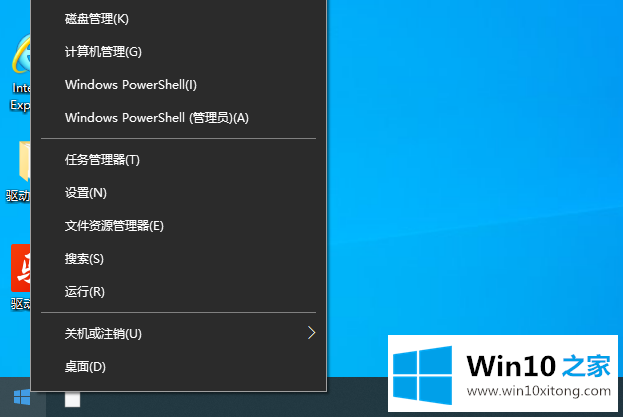
2.进入设置页面后,我们点击应用选项。
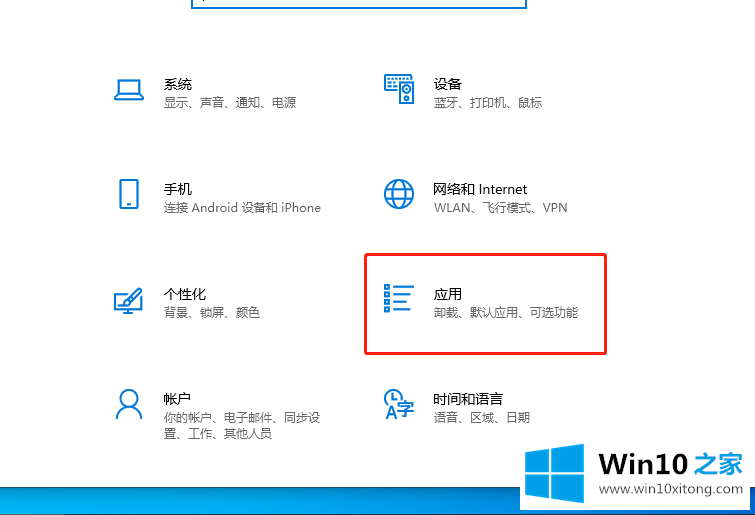
3.进入后,点击应用和功能,然后在相关设置下找到程序和功能,点击即可。
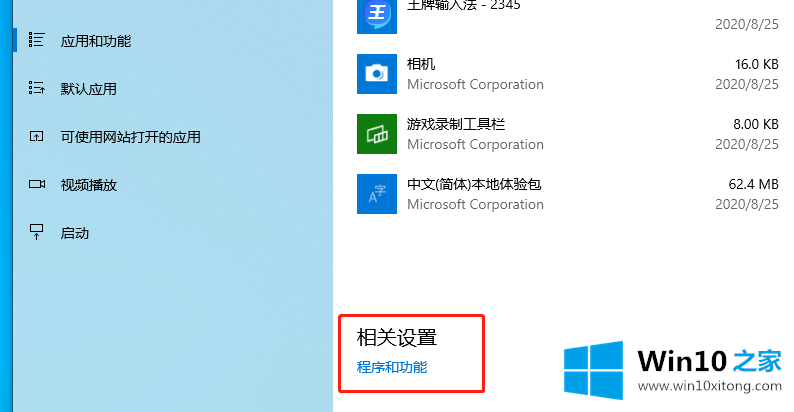
4.输入后点击启用或关闭窗口功能。
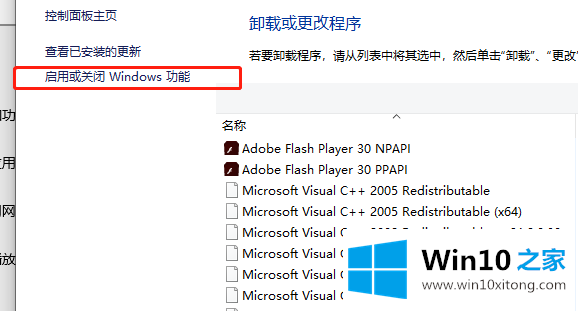
5.这将打开窗口功能窗口。在窗口中找到“Hyper-v”,选中前面的所有框,然后单击“确定”。
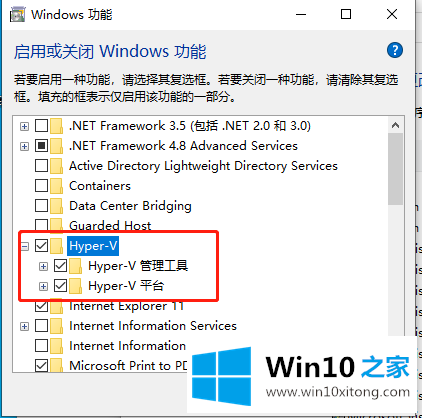
6.这将弹出一个更改窗口并自动安装。
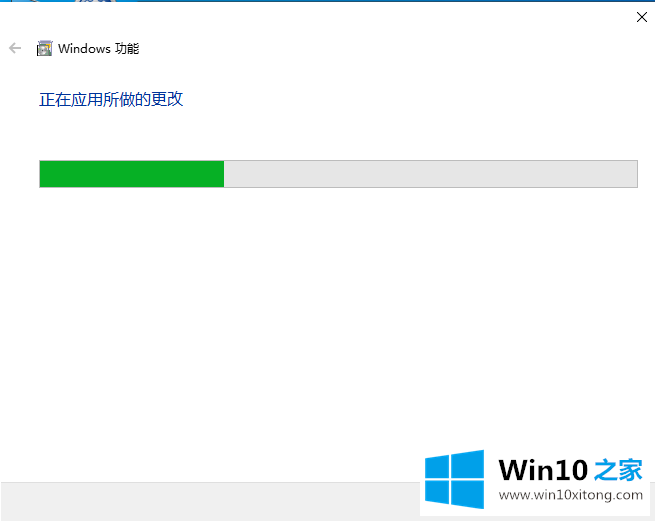
7.安装完成后,单击开始菜单查看超级用户选项。
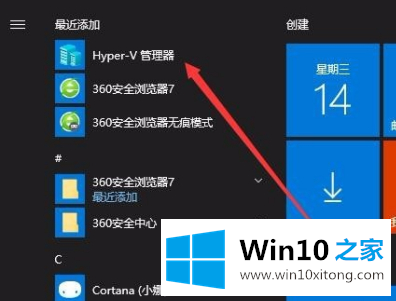
如何阅读这篇关于如何在没有hyperv选项的情况下解决win10的教程,您了解解决方案了吗?
以上的内容已经非常详细的讲解了win10没有hyperv选项应该的操作图文教程,继续关注本站,更多的windows系统相关问题,可以帮你解答。